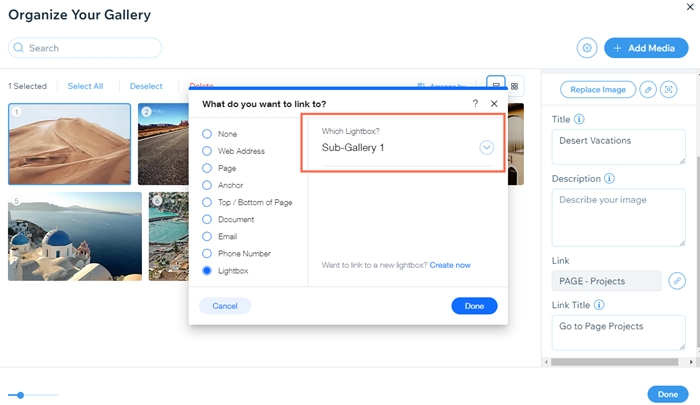Wix Pro Gallery: Untergalerien erstellen
4 min
In diesem Artikel
- Schritt 1 | Eine Untergalerie erstellen
- Auf einer neuen Seite
- In einer Lightbox
- Schritt 2 | Verlinke deine Untergalerie mit der Hauptgalerie
Wenn du viele Bilder oder Videos auf deiner Website anzeigen möchtest, kannst du deine Medien in Untergalerien organisieren und jede Galerie auf einer anderen Seite oder sogar in einer Lightbox anzeigen.
Du eine „Hauptgalerie“ erstellen, die als Zugang zu deinen Untergalerien dient. Die Hauptgalerie enthält Titelbilder. Jedes Titelbild ist anklickbar und verlinkt zur entsprechenden Untergalerie.
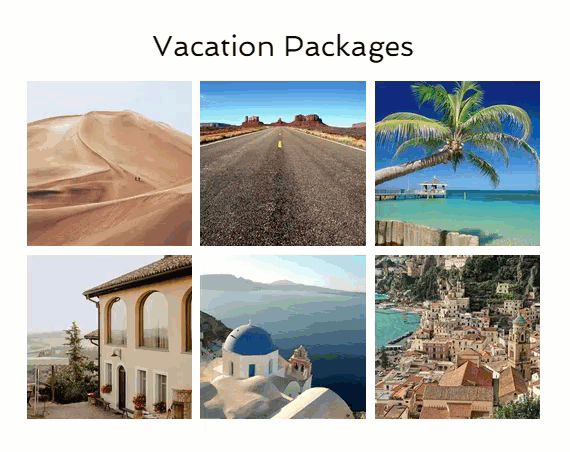
Schritt 1 | Eine Untergalerie erstellen
Füge eine neue Pro Gallery zu einer neuen Seite oder Lightbox hinzu und lade die Medien hoch, die darin angezeigt werden sollen. Diese Galerie wird deine Untergalerie werden. Du kannst so viele Seiten oder Lightboxen erstellen, wie du benötigst, um alle deine Untergalerien anzuzeigen.
Auf einer neuen Seite
Erstelle eine Untergalerie auf einer einzelnen Seite, um deine Medien geordnet zu präsentieren und deine Website für deine Website-Besucher attraktiver und ansprechender zu gestalten.
Wix Editor
Studio Editor
- Öffne deinen Editor.
- Klicke auf der linken Seite des Editors auf Seiten & Menü
 .
. - Klicke unten auf + Seite hinzufügen.
- Benenne die Seite wie die Untergalerie und klicke dann auf Fertig.
- Navigiere zu der neu erstellten Seite und füge eine Wix Pro Gallery hinzu.
- Füge die Medien hinzu, die in dieser Untergalerie angezeigt werden sollen.
- Wiederhole die Schritte 1-5 für jede Untergalerie, die du anzeigen möchtest.
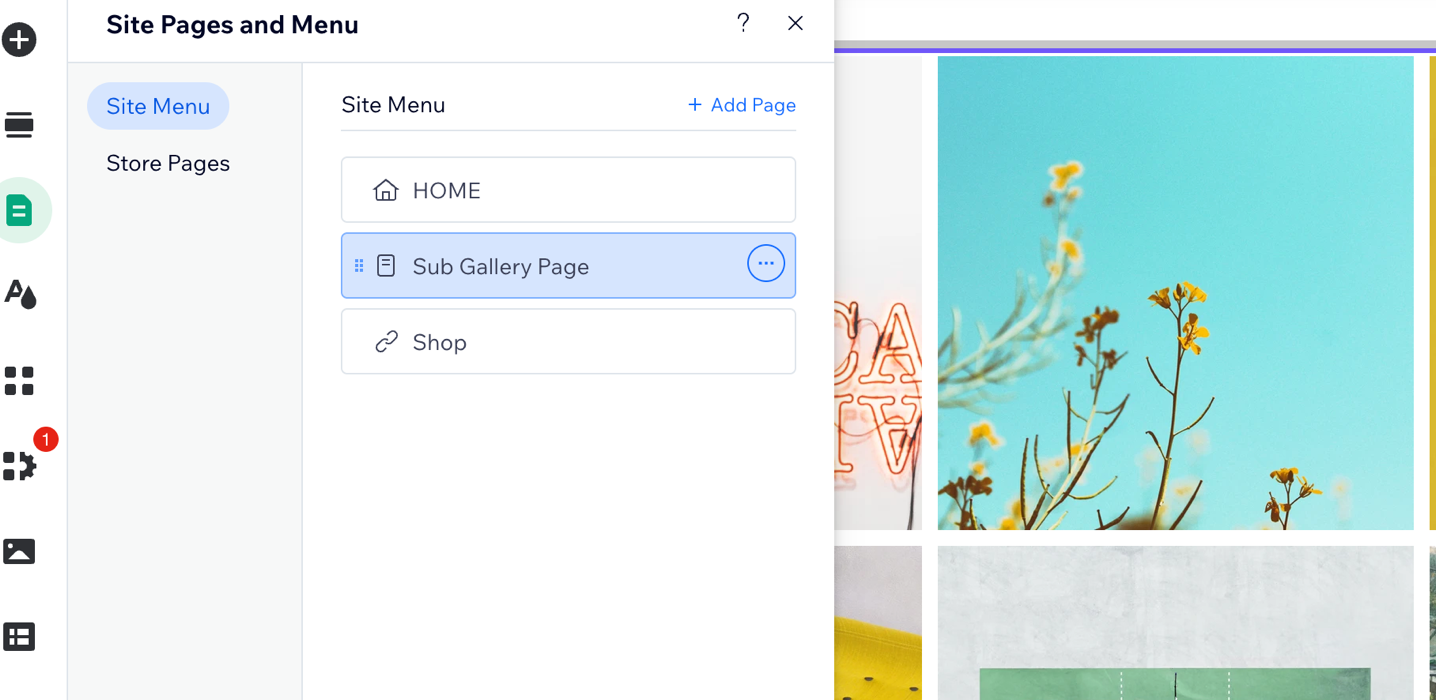
In einer Lightbox
Lightboxen werden in einem Fenster auf dem Bildschirm angezeigt. Dabei bleiben deine Besucher auf derselben Seite und können sich auf die Medien deiner Galerie konzentrieren.
Wix Editor
Studio Editor
- Öffne deinen Editor.
- Klicke auf der linken Seite des Editors auf Hinzufügen
 .
. - Klicke auf Interaktive Elemente.
- Wähle eine Lightbox-Kategorie und wähle die Lightbox, die dir am besten gefällt.
- Benenne die Lightbox wie die Untergalerie.
- Deaktiviere die Auslöser der Lightbox.
- Füge eine Wix Pro Gallery zur Lightbox hinzu.
- Füge die Medien hinzu, die in dieser Untergalerie angezeigt werden sollen.
- Wiederhole die Schritte 1-7 für jede Untergalerie, die du anzeigen möchtest.
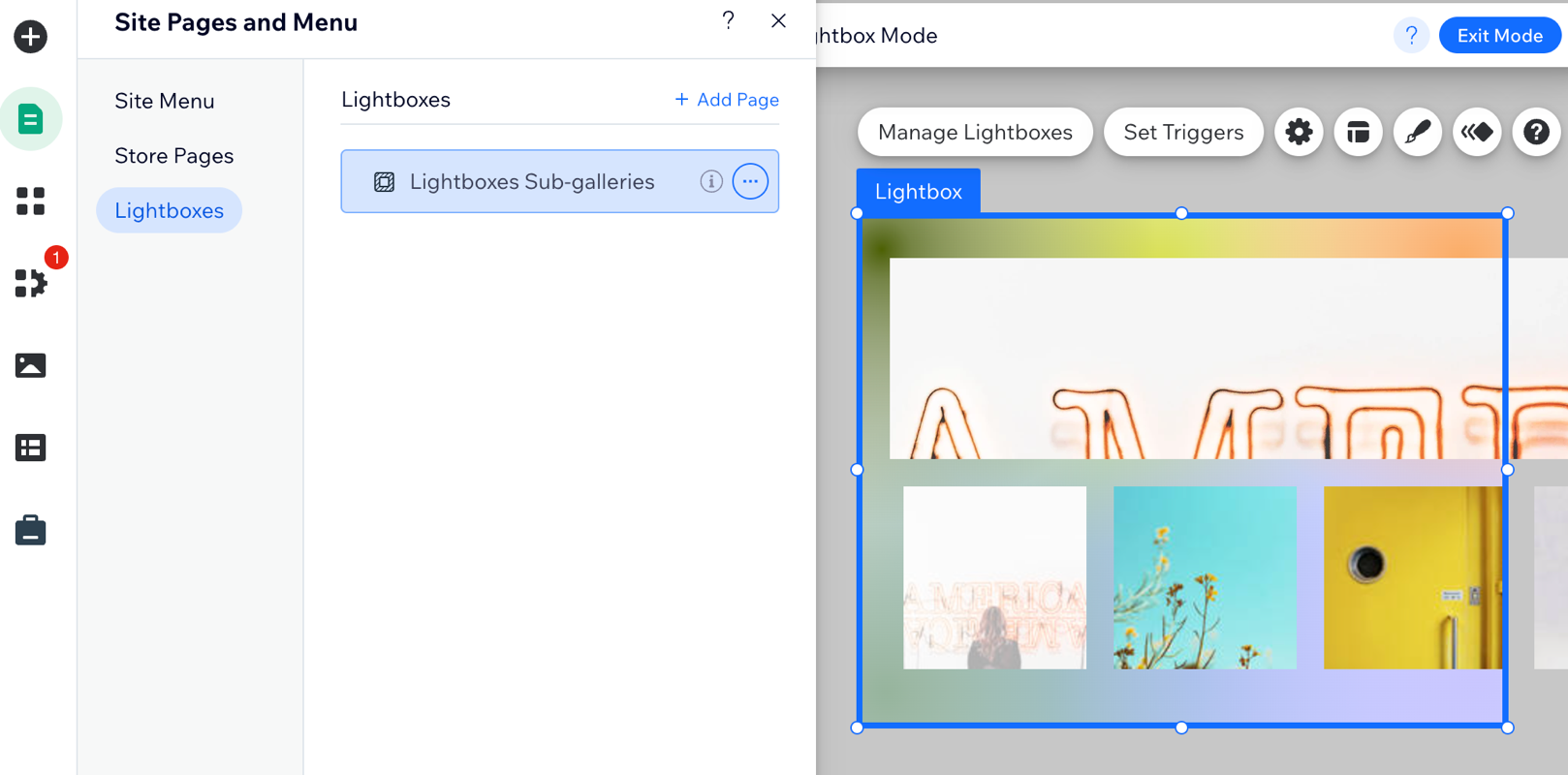
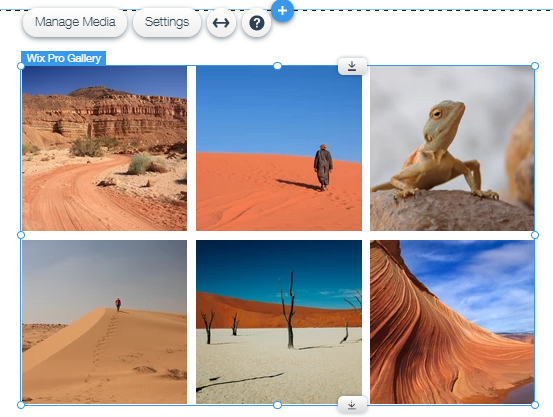
Schritt 2 | Verlinke deine Untergalerie mit der Hauptgalerie
Sobald du deine Untergalerieseiten oder Lightboxen eingerichtet hast, kannst du deine Hauptgalerie einrichten. Füge deiner Hauptgalerie Medien hinzu, die als Titelbilder dienen, und verlinke dann jedes Titelbild mit seiner Untergalerie.
Um deine Untergalerie mit der Hauptgalerie zu verknüpfen:
- Füge die Wix Pro Gallery dort hinzu, wo du die Hauptgalerie anzeigen möchtest.
- Füge die Medien hinzu, die als „Titelbilder“ für die einzelnen Galerien dienen.
- Verlinke jedes Titelbild mit der zugehörigen Untergalerie:
- Wähle die Pro Gallery in deinem Editor aus und klicke auf Einstellungen.
- Klicke auf den Tab Einstellungen.
- Klicke auf das Dropdown-Menü Aktion beim Anklicken und wähle Ein Link wird geöffnet.
- Klicke auf Medien verwalten.
- Wähle ein Bild für das Titelbild der Untergalerie aus.
- Klicke rechts auf das Symbol für Link und wähle Seite oder Lightbox.
- Wähle die entsprechende Untergalerie-Seite oder Lightbox aus und klicke auf OK.
- Wiederhole die Schritte 1-3 für jede deiner Untergalerien.